腾讯微云关闭开机自启动的步骤 腾讯微云如何关闭开机自启动
更新时间:2024-01-12 13:05:33作者:yang
腾讯微云作为一款备受欢迎的云存储服务,为我们提供了便捷的文件存储和共享功能,有些用户可能希望关闭腾讯微云的开机自启动,以减少开机时间和系统资源的占用。如何关闭腾讯微云的开机自启动呢?在本文中将提供详细的步骤,帮助用户轻松关闭腾讯微云的开机自启动。
具体步骤如下:
1.打开腾讯微云并登录账号;
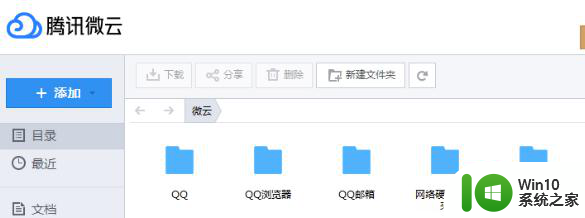
2.点击右上角的“设置”图标;
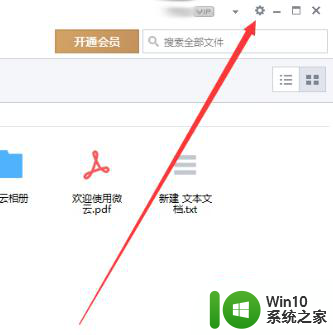
3.如图所示,“开机启动微云”也被勾选;
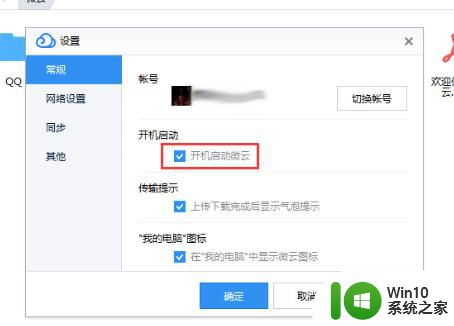
4.取消这一勾选,并进行保存即可。
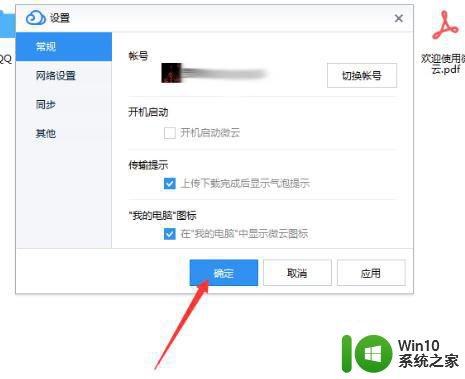
以上就是腾讯微云关闭开机自启动的步骤的全部内容,如果有遇到这种情况,那么你就可以根据小编的操作来进行解决,非常的简单快速,一步到位。
腾讯微云关闭开机自启动的步骤 腾讯微云如何关闭开机自启动相关教程
- 腾讯会员自动续费关闭方法 如何取消腾讯会员的自动续费
- 腾讯会议怎么关闭自动连接音频 腾讯会议如何关闭自动连接音频功能
- 腾讯微云文件如何下载到手机 手机腾讯微云怎么提取文件
- 腾讯解除vip自动续费 腾讯vip自动续费取消步骤
- 腾讯备份照片的软件叫什么 腾讯微云如何备份QQ文件
- 腾讯微云下载速度慢如何解决 腾讯微云下载速度慢的原因有哪些
- 腾讯地图如何关闭定位 腾讯地图如何关闭定位服务
- 如何关闭360开机自动启动 360安全卫士如何关闭开机启动
- 怎么退出腾讯视频会员自动续费 腾讯视频vip自动续费关闭方法
- windows开机自动启动程序怎么关闭 windowswindows开机自启应用关闭方法
- 腾讯电脑管家关闭实时防护的步骤 如何关闭腾讯电脑管家实时防护
- 如何关闭腾讯会议麦克风 腾讯会议怎么设置麦克风关闭
- U盘装机提示Error 15:File Not Found怎么解决 U盘装机Error 15怎么解决
- 无线网络手机能连上电脑连不上怎么办 无线网络手机连接电脑失败怎么解决
- 酷我音乐电脑版怎么取消边听歌变缓存 酷我音乐电脑版取消边听歌功能步骤
- 设置电脑ip提示出现了一个意外怎么解决 电脑IP设置出现意外怎么办
电脑教程推荐
- 1 w8系统运行程序提示msg:xxxx.exe–无法找到入口的解决方法 w8系统无法找到入口程序解决方法
- 2 雷电模拟器游戏中心打不开一直加载中怎么解决 雷电模拟器游戏中心无法打开怎么办
- 3 如何使用disk genius调整分区大小c盘 Disk Genius如何调整C盘分区大小
- 4 清除xp系统操作记录保护隐私安全的方法 如何清除Windows XP系统中的操作记录以保护隐私安全
- 5 u盘需要提供管理员权限才能复制到文件夹怎么办 u盘复制文件夹需要管理员权限
- 6 华硕P8H61-M PLUS主板bios设置u盘启动的步骤图解 华硕P8H61-M PLUS主板bios设置u盘启动方法步骤图解
- 7 无法打开这个应用请与你的系统管理员联系怎么办 应用打不开怎么处理
- 8 华擎主板设置bios的方法 华擎主板bios设置教程
- 9 笔记本无法正常启动您的电脑oxc0000001修复方法 笔记本电脑启动错误oxc0000001解决方法
- 10 U盘盘符不显示时打开U盘的技巧 U盘插入电脑后没反应怎么办
win10系统推荐
- 1 萝卜家园ghost win10 32位安装稳定版下载v2023.12
- 2 电脑公司ghost win10 64位专业免激活版v2023.12
- 3 番茄家园ghost win10 32位旗舰破解版v2023.12
- 4 索尼笔记本ghost win10 64位原版正式版v2023.12
- 5 系统之家ghost win10 64位u盘家庭版v2023.12
- 6 电脑公司ghost win10 64位官方破解版v2023.12
- 7 系统之家windows10 64位原版安装版v2023.12
- 8 深度技术ghost win10 64位极速稳定版v2023.12
- 9 雨林木风ghost win10 64位专业旗舰版v2023.12
- 10 电脑公司ghost win10 32位正式装机版v2023.12